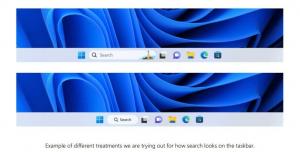Закріпіть вкладки за допомогою перетягування в Google Chrome
Google Chrome 77 представляє нову експериментальну функцію «pin area». Це спеціальна область на панелі вкладок, куди ви можете перетягнути звичайну (незакріплену) вкладку, і вона буде автоматично закріплена. Це корисна альтернатива контекстному меню. Ось як спробувати це в дії.
Реклама
На момент написання цієї статті Google Chrome є найпопулярнішим веб-браузером, який існує для всіх основних платформ, таких як Windows, Android і Linux. Він поставляється з потужним механізмом візуалізації, який підтримує всі сучасні веб-стандарти.
На момент написання цього тексту, щоб закріпити вкладку, вам потрібно клацнути її правою кнопкою миші та вибрати команду контекстного меню Закріпити.
Нову експериментальну функцію, про яку ми говоримо, можна ввімкнути за допомогою прапорця.
Перш ніж продовжити, пам’ятайте, що Chrome 77 доступний у Канарська гілка на момент написання цієї статті. Ви повинні встановити його, якщо у вас його ще немає.
Google Chrome має ряд корисних опцій, які є експериментальними. Вони не повинні використовуватися звичайними користувачами, але ентузіасти та тестувальники можуть легко їх увімкнути. Ці експериментальні функції можуть значно покращити роботу веб-переглядача Chrome, увімкнувши додаткові функції. Щоб увімкнути або вимкнути експериментальну функцію, ви можете використовувати приховані параметри, які називаються «прапорами».
Щоб увімкнути закріплення вкладок за допомогою перетягування в Google Chrome,
- Відкрийте браузер Google Chrome і введіть в адресний рядок такий текст:
chrome://flags/#drag-to-pin-tabs
Це відкриє сторінку прапорів безпосередньо з відповідним налаштуванням.
- Виберіть варіант Увімкнути зі спадного списку поруч із 'Перетягніть, щоб змінити закріпленість вкладки' рядок.

- Перезапустіть Google Chrome, закривши його вручну, або ви також можете скористатися кнопкою Перезапуск, яка з’явиться в самому низу сторінки.

- Ви закінчили.
Закріпіть вкладку за допомогою перетягування
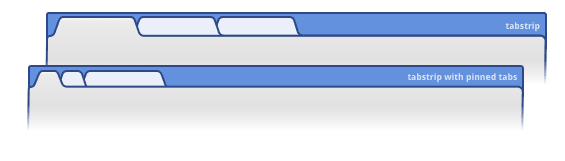
Перш за все, вам потрібно мати принаймні одну закріплену вкладку на смузі вкладок. Клацніть правою кнопкою миші будь-яку вкладку та виберіть «Закріпити вкладку» з контекстного меню.
Після цього ви зможете просто перетягнути незакріплену вкладку на вже закріплений значок вкладки, щоб закріпити її.
Щоб відкріпити закріплену вкладку, перетягніть її зліва до області, де розташовані незакріплені вкладки.
Це воно.
Дивіться ще цікаві поради щодо Chrome:
- Вимкніть пропозиції зображень для розширеного пошуку в Google Chrome
- Увімкніть режим читання сторінки Distill в Google Chrome
- Видаліть окремі пропозиції автозаповнення в Google Chrome
- Увімкніть або вимкніть запит у універсальному вікні пошуку в Google Chrome
- Змініть положення кнопки нової вкладки в Google Chrome
- Вимкніть новий округлений інтерфейс користувача в Chrome 69
- Увімкніть рідну панель заголовка в Google Chrome у Windows 10
- Увімкніть режим «Картинка в картинці» в Google Chrome
- Увімкніть оновлення дизайну матеріалів у Google Chrome
- Увімкніть засіб вибору смайлів у Google Chrome 68 і вище
- Увімкніть відкладене завантаження в Google Chrome
- Назавжди вимкнути звук сайту в Google Chrome
- Налаштуйте сторінку нової вкладки в Google Chrome
- Вимкніть значок «Небезпечно» для веб-сайтів HTTP у Google Chrome
- Зробіть Google Chrome показувати частини URL-адреси HTTP та WWW
Джерело: Гаки.